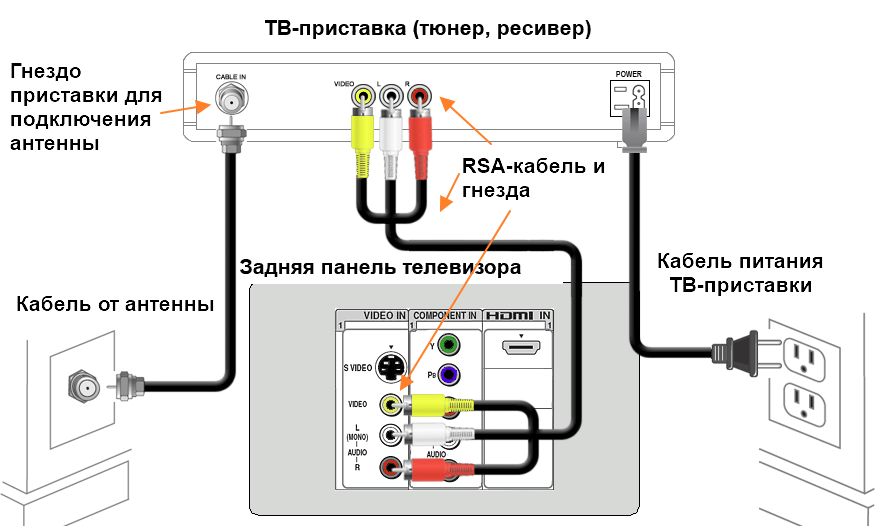Как настроить кабельное телевидение
После подключения кабельной сети важно настроить телевизор для приема кабельного телевидения. Обычно провайдер кабельного ТВ самостоятельно настраивает ваше устройство при подключении. Однако в некоторых случаях это может быть платной услугой, и если вы хотите избежать дополнительных затрат или предотвратить возможные сбои в будущем, полезно научиться самостоятельно перенастраивать кабельные каналы.
Почти все кабельные операторы предоставляют услуги цифрового телевидения, и многие из них также сохраняют возможность аналогового вещания. Это означает, что абонентам не требуется дополнительно приобретать цифровые приставки для просмотра телепрограмм.
Кабельные операторы обычно предоставляют цифровые каналы в формате DVB-C. Прежде чем приступить к настройке, убедитесь, что ваш телевизор поддерживает данный формат. Даже на старых моделях ЖК-телевизоров, которые не поддерживают DVB-T2, может быть поддержка формата DVB-C. Важно проверить инструкцию к вашему телевизору для уточнения совместимости с цифровым форматом, чтобы успешно настроить прием кабельных каналов.
Типовая настройка
Настройка кабельного телевидения может немного отличаться в зависимости от производителя телевизора и провайдера услуг. Однако, в общих чертах, вот общий процесс настройки кабельного телевидения:
- Подсоедините кабель от провайдера к телевизору в соответствующий разъем.
- На пульте управления телевизора или через меню выберите режим входа (Input/Source), соответствующий кабельному входу, к которому вы подключили кабель провайдера.
- Некоторые телевизоры автоматически настраивают каналы при первом включении после подключения кабельного телевидения. В этом случае, просто следуйте инструкциям на экране для завершения настройки.
- Если автоматическая настройка не происходит, перейдите в меню телевизора (обычно кнопка «Меню» на пульте), найдите раздел настроек или настройки каналов и выберите опцию «Ручная настройка».
- В ручном режиме выберите «Поиск каналов» или «Автонастройка» и дождитесь, пока телевизор найдет доступные каналы. Завершите процесс настройки, сохраняя результаты поиска.
- После завершения поиска каналов, возможно, потребуется выполнить сортировку каналов по вашему предпочтению. Перемещайте и сохраняйте каналы в желаемом порядке.
- Переключитесь между каналами, убедитесь, что сигнал достаточно сильный и качество изображения удовлетворительное.
Если у вас есть дополнительные специфические вопросы по настройке кабельного телевидения для конкретной модели телевизора или провайдера услуг, рекомендуется обратиться к руководству пользователя вашего телевизора или связаться со службой поддержки провайдера.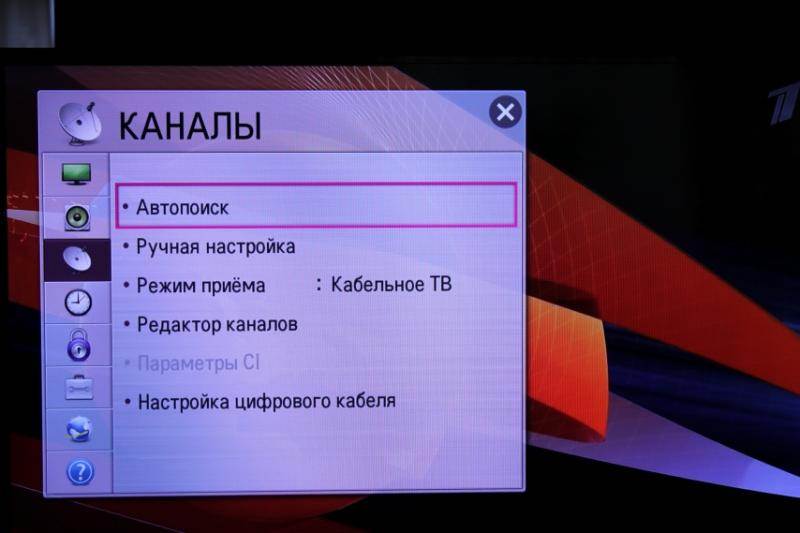
Ошибки при настройке кабельных каналов могут возникнуть, если выбран неправильный тип каналов или параметры настройки указаны неверно. Если вы не уверены в параметрах, выбор опции «Полный поиск» или «Автонастройка» является рекомендуемым вариантом. Такой метод позволяет телевизору самостоятельно настроить все доступные каналы, и хоть это может занять больше времени, вероятность ошибки при этом снижается.
Выбрав «Полный поиск», телевизор сам произведет сканирование доступных каналов, найдет и настроит их, учитывая необходимые параметры. Этот способ обычно предпочтителен для пользователей, не знакомых с подробными параметрами настройки кабельного телевидения.
Важно помнить, что в разных регионах и у разных операторов услуг могут быть различные параметры настройки, поэтому использование автоматической настройки обеспечивает более надежный и удобный способ настройки телевизора для приема кабельных каналов.
Настройка цифровой кабельной приставки
Настройка цифровой кабельной приставки может немного различаться в зависимости от модели приставки и провайдера услуг. Вот общие шаги настройки:
- Подсоедините цифровую кабельную приставку к телевизору с помощью HDMI-кабеля или аналогичного подходящего кабеля.
- Подключите кабель от провайдера услуг к соответствующему разъему на цифровой приставке.
- Подключите цифровую кабельную приставку к источнику питания (обычно это розетка).
- Включите телевизор и выберите соответствующий вход (Input/Source), к которому подключена кабельная приставка.
- После включения приставки, возможно, потребуется выполнить начальную настройку. Это может включать в себя выбор языка, времени, региона и других базовых параметров.
- В зависимости от модели приставки и провайдера услуг, приставка может автоматически настроить доступные кабельные каналы. Если этого не произошло, в меню приставки найдите опцию для сканирования каналов или автонастройки.
- После завершения настройки кабельных каналов, возможно, вы захотите отсортировать их по предпочтению.
- Переключайтесь между каналами для проверки качества изображения и звука, убедитесь, что приставка работает корректно.
Если у вас возникают сложности с настройкой кабельной приставки, рекомендуется обратиться к руководству пользователя, предоставленному с приставкой, или связаться с технической поддержкой вашего провайдера услуг для получения более подробной помощи и инструкций.